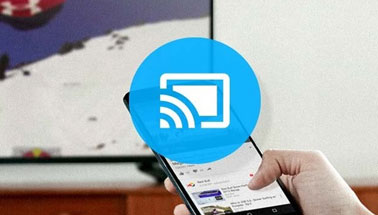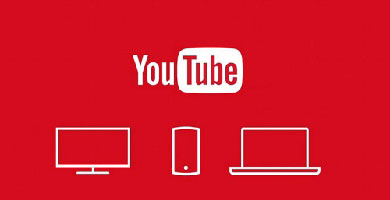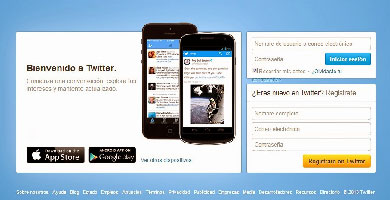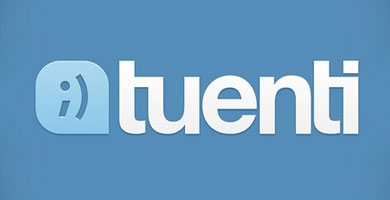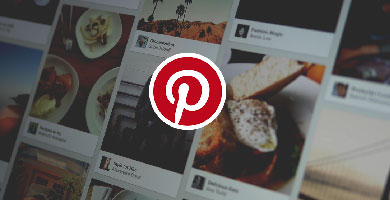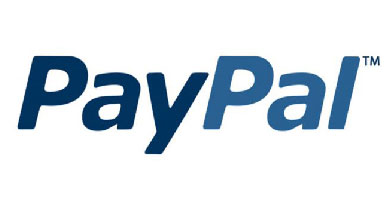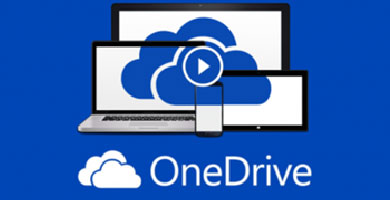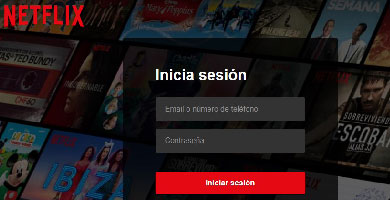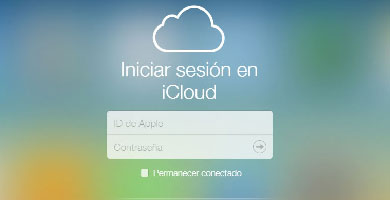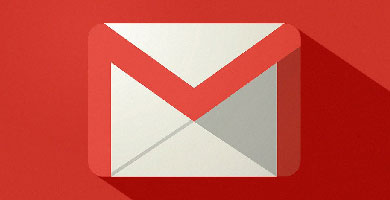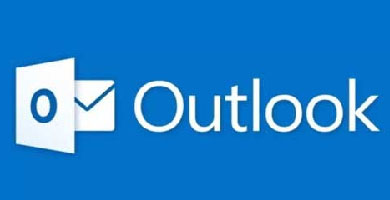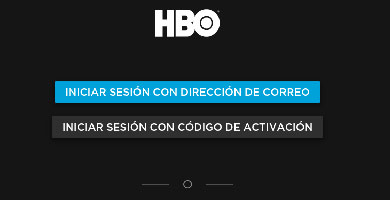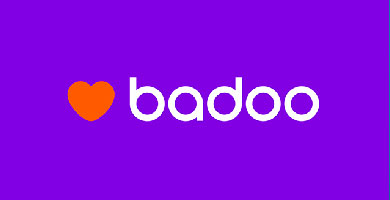Iniciar Sesión en Dropbox ¿Cómo entrar?
El almacenamiento en la nube nos ha aportado una gran libertad a la hora de trabaja con nuestros archivos y dispositivos digitales. Los servicios de alojamiento de archivos multiplataforma que ha proliferado en los últimos años son unas de las mejores herramientas para almacenar archivos, compartir archivos y carpetas con otros usuarios, colaborar en proyectos. Un servicio ideal tanto para particulares como empresas y que tiene en Dropbox una de las mejores compañías. Si deseas recuperar tu cuenta de Dropbox y no recuerdas bien cómo iniciar sesión en Dropbox, en esta guía paso a paso te mostramos cómo entrar en Dropbox y recuperar tu cuenta.
Inicio de Sesión en Dropbox Paso a Paso
- 1 Inicio de Sesión en Dropbox Paso a Paso
-
2 Problemas con el Inicio de Sesión en Dropbox
- 2.1 ¿Cómo recuperar tu contraseña de Dropbox?
- 2.2 ¿Y si quieres o tienes que iniciar sesión en Dropbox con una cuenta nueva?
-
3 ¿Cómo entrar en Dropbox desde Ordenador, Tablet, Móvil y APP?
- 3.1 ¿Cómo entrar en Dropbox desde un ordenador?
- 3.2 ¿Cómo entrar en Dropbox desde una tablet, móvil y APP?
- 4 ¿Cómo crear o registrar una cuenta en Dropbox Gratis?
-
5 ¿Cómo configurar Dropbox en tu Ordenador, Tablet o Móvil?
- 5.1 ¿Cómo configurar Dropbox en tu ordenador?
- 5.2 ¿Cómo configurar Dropbox en tu tablet o móvil?
Dropbox es un instrumento de lo más versátil y eficiente, teniendo además como otros beneficios poder loguearse tanto a través de un PC como vía smartphone o tablet. Al igual que otras herramientas para trabajar en la nube, Dropbox te permite trabar en cualquier lugar y compartir todo tipo de archivos con tus amigos, familiares o compañeros de trabajo. No tendrás que preocuparte por no tener espacio de almacenamiento para tus fotos y vídeos, con guardarlos en la nube tendrás una solución única para guardarlos de forma segura. Ten en cuenta que puedes iniciar sesión desde tu ordenador, teléfono móvil de Android o iOS. Para dar comienzo a la sesión en Dropbox deberás seguir los siguientes pasos:
- PASO 1: Accede a Internet y teclea en tu navegador la dirección de Dropbox: http://www.dropbox.com, la dirección de Dropbox en español.

- PASO 2: En la parte superior derecha de la página principal de Dropbox se ubica el botón de “Iniciar sesión”. Haz click sobre éste.

- PASO 3: En la siguiente pantalla nos encontraremos con un cuadro de diálogo en el menú lateral derecho. En ese formulario has de introducir la dirección de correo electrónico que hubieses elegido en el momento de registrarte y la contraseña.ç
- PASO 4: Haz click en “Iniciar sesión” y ya te encontrarás en Dropbox.
- PASO 6:También puedes empezar sesión con tu cuenta de Google.
Problemas con el Inicio de Sesión en Dropbox
Esta aplicación puede puede ejecutarse en sistemas operativos Windows, Mac o Linux, siendo posible además acceder a Dropbox desde una carpeta del disco duro. Los archivos que introduzcas en esta carpeta se sincronizarán en línea y con todos aquellos ordenadores y dispositivos móviles vinculados a tu cuenta. Una herramienta de lo útil y sencilla de utilizar, pero que también puede plantearte algún problema a la hora de iniciar sesión.
¿Cómo recuperar tu contraseña de Dropbox?
Uno de los problemas más frecuentes a la hora de iniciar sesión en Dropbox es olvidar la contraseña. Un inconveniente mucho más habitual y común de lo que puede parecer, pero que tiene una solución muy sencilla. Puedes evitarlo su marcas la casilla para que el sistema recuerde automáticamente tu perfil de usuario y contraseña, pero también puedes recuperarla siguiendo estos sencillos pasos:
- PASO 1: Entra en la página oficial de Dropbox en la dirección que ya te hemos señalado antes: hhtps://www.dropbox.com.
- PASO 2: Haz click en el botón de “Iniciar sesión”.
- PASO 3: En el formulario para loguearse que aparece en la parte derecha de la página también hallarás un enlace con el texto “¿Has olvidado tu contraseña?”.

- PASO 4: En la siguiente pantalla se te requerirá que introduzcas tu dirección de correo electrónico para poder establecerla. Una vez hecho, haz click en “Enviar”.

- PASO 5: Revisa la bandeja de entrada de tu cuenta de correo electrónico, incluso de correo no deseado por si acaso, y abre el mensaje que te han enviado desde el equipo técnico de Dropbox. Ábrelo y pulsa el botón con el texto “Restablecer contraseña” que encontrarás en el cuerpo del texto.
- PASO 6: El enlace te remitirá de nuevo a la página web de Dropbox y a un formulario en el que podrás establecer una nueva contraseña de acceso. Una vez hecho, pulsa en “Enviar”.
- PASO 7: Ya habrás conseguido entrar en tu cuenta de usuario de Dropbox y podrás empezar a usarla. ¡No te olvides de anotar la nueva contraseña!
¿Y si quieres o tienes que iniciar sesión en Dropbox con una cuenta nueva?
Pues es perfectamente posible y puedes iniciar sesión en Dropbox con todas las cuentas que desees, aunque debes tener presente que siempre tendrás que cerrar sesión antes de intentar abrir sesión con una nueva. Además, cada perfil al que quieras acceder tendrá que estar registrado con diferentes cuentas de correo electrónico
¿Cómo entrar en Dropbox desde Ordenador, Tablet, Móvil y APP?
Otra de las herramientas de Dropbox que aún facilita más las tareas de almacenamiento en la nube es su aplicación de escritorio. Una aplicación que funciona incluso sin conexión y que, una vez recuperada la conexión, retomará el proceso de subida, descarga y sincronización de archivos en el punto en el que se había interrumpido. Además, la aplicación es básica para poder entrar en Dropbox desde una tablet o un móvil. Para ello debes seguir los siguientes pasos:
¿Cómo entrar en Dropbox desde un ordenador?
Como ya hemos visto, entrar en Dropbox desde un ordenador es un proceso de lo más sencillo y para ello debes seguir estos pasos:
- PASO 1: Entra en la página oficial de Dropbox tecleando la dirección www.dropbox.com.
- PASO 2: Haz click en el botón “Iniciar sesión” situado en la parte superior derecha de la página.
- PASO 3: Pasarás al área de login de la página de Dropbox y rellena los datos de usuario y contraseña.
- PASO 4: Una vez hecho, haz click en “Iniciar sesión” y ya estarás dentro de tu cuenta de Dropbox.
¿Cómo entrar en Dropbox desde una tablet, móvil y APP?
Para iniciar sesión en Dropbox desde tu tablet, móvil y APP debes proceder a descargar la aplicación disponible para el sistema operativo de esos dispositivos. Los pasos a seguir son:
- PASO 1: Si eres usuario de Android, acude a la tienda Google Play Store y descarga la APP de Dropbox para Android. Y si tu dispositivo es un iPhone, entonces ve a la App Store y descarga desde allí la APP Dropbox para iPhone.

- PASO 2: Una vez descargadas, instala la aplicación. La instalación suele ser automática.
- PASO 3: Busca el icono de la APP en tu dispositivo y ábrela y en la pantalla principal haz click en “Iniciar sesión”.
- PASO 4: Entonces aparecerá el formulario para loguearse en Dropbox. Introduce tu correo electrónico y tu contraseña y haz click en “Iniciar sesión”. ¡Y ya puedes disfrutar de tu cuenta Dropbox desde tu móvil!
¿Cómo crear o registrar una cuenta en Dropbox Gratis?
Y te han convencido las características de Dropbox como servicio de almacenamiento, entonces sólo tienes que registrarte para obtener tu cuenta Dropbox. Además, Dropbox te ofrece una gran variedad de planes, desde el plan básico, gratis con 2 Gb de almacenamiento, al Dropbox Plus, el Professional o el Business, de pago y pensados para usuarios con gran necesidad de espacio para almacenar, compartir y descargar archivos. ¡Valora cuál es el plan que más te conviene y crea tu cuenta Dropbox!
Para crear o registrar una cuenta Dropbox gratis tienes que seguir los siguientes pasos:
- PASO 1: Entra en la página oficial de Dropbox en dropbox.com.
- PASO 2: En la parte derecha de la página te aparecerá ya el formulario de registro solicitándote que introduzcas tu nombre, apellidos, dirección de correo electrónico y contraseña.Una vez hecho, acepta las condiciones de Dropbox y haz click en el botón “Crear una cuenta”.

- PASO 3: El registro es igualmente sencillo desde cualquier otro dispositivo, siendo sólo necesario seguir las indicaciones que te da la página de registro.
¿Cómo configurar Dropbox en tu Ordenador, Tablet o Móvil?
Ahora que tienes tu cuenta Dropbox solamente tienes que configurarla para sacar el máximo partido de todas sus utilidades. La sincronización de los archivos es uno de los pasos principales para configurar Dropbox en tu ordenador, tablet o móvil. Para ello sólo tienes que seguir las siguientes pautas:
¿Cómo configurar Dropbox en tu ordenador?
- PASO 1: Descarga la aplicación de Dropbox en tu ordenador.
- PASO 2: Una vez instalada la app, sigue los pasos necesarios para iniciar sesión en Dropbox.
- PASO 3: Al instalarse solo tienes que ir añadiendo los archivos que desees almacenar o compartir a tu carpeta de Dropbox y la sincronización será automática. Una vez finalizado el proceso, puede llevar unos minutos, ya tendrás tus archivos disponibles en cada dispositivo conectado a tu cuenta.
¿Cómo configurar Dropbox en tu tablet o móvil?
- PASO 1: Descarga e instala la aplicación de Dropbox en tu móvil o tablet.
- PASO 2: Inicia sesión en Dropbox con tu usuario y contraseña y pulsa “Iniciar sesión”.
- PASO 3: Automáticamente dará comienzo la subida y sincronización automática de las imágenes y archivos de la cámara del dispositivo.
Si deseas tener acceso sin conexión a tus datos solamente tendrás que marcar como favoritas los archivos que deseas consultar para que se guarde como copia local. Para hacerlo debes ir a las carpetas de Dropbox, seleccionar aquellas que deseen consultar y desplegar el menú contextual y seleccionar la opción “Favorito”.